
Como instalar uma senha em um computador, Windows 7, 8, 10, XP Laptop ou alterar?
Guia de instalação de senha detalhada para diferentes versões do Windows.
Navegação
- Como definir uma senha para um computador, Windows XP laptop ou alterar?
- Como instalar uma senha em um computador, Windows 7 laptop ou alterar?
- Como definir uma senha para um computador, Windows 8 laptop ou alterar?
- Como definir uma senha para um computador, Windows 10 laptop ou alterar?
- Várias dicas para escolher uma senha e dicas
- Vídeo: Como colocar uma senha no Windows 10?
Na frase "Computador pessoal", a palavra "pessoal" implica que este dispositivo é destinado ao uso pessoal por uma pessoa específica. No entanto, o círculo está sempre cheio de pessoas que querem entrar no laptop de outra pessoa e explorar os arquivos armazenados nele. Na família de sistemas operacionais janelas Existe uma função de criar um código de proteção para um computador, a fim de ocultar seu conteúdo de olhos curiosos estrangeiros.
Em nosso artigo, analisaremos detalhadamente o processo de criação e alteração da senha nos sistemas operacionais Windows 7., 8, 10 e Xp..

Imagem 1. Instruções para instalar um código de proteção em computadores que executam sistemas operacionais Windows.
Como definir uma senha para um computador, Windows XP laptop ou alterar?
Vamos começar com o antigo sistema operacional Windows XP.. O processo de instalação do código de proteção em todos os outros sistemas operacionais da família janelasAlém dos oito, ele foi escrito dela. Então, para definir um código de segurança para Windows XP., É necessário fazer algumas ações simples:
Passo 1.
- Menu aberto " Começar"E em sua janela principal do lado direito, clique na linha" Painel de controle».
- No lado esquerdo do conjunto de janela descontinuado " Vista Clássica»Exibir ícones no painel e após a atualização, encontrar e fazer login no" contas de usuário».
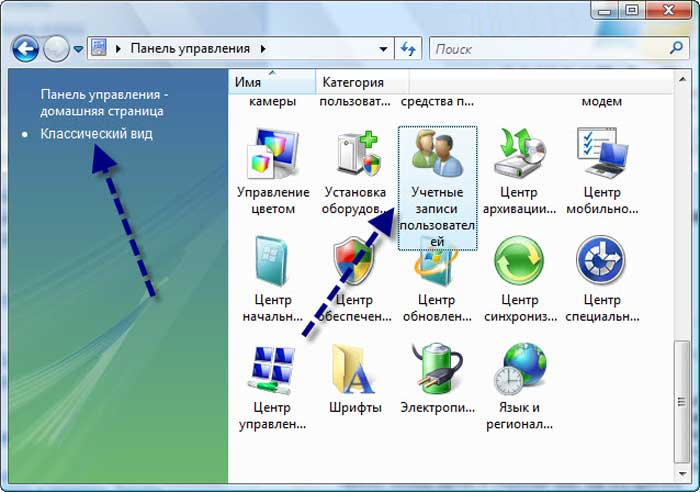
Imagem 2. Abrindo uma partição para instalar o código de segurança do Windows XP.
Passo 2..
- Na janela Abertura, você precisará escolher o usuário a quem deseja definir o código de segurança e clique nele com o botão esquerdo do mouse.
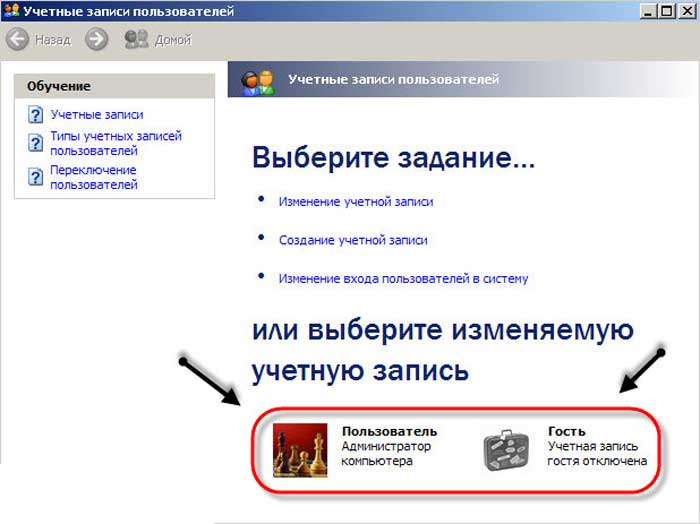
Imagem 3. Selecionando um usuário para instalar o código de proteção do Windows XP.
Etapa 3..
- Depois de selecionar o usuário desejado, uma lista de ações pode ser aplicada a ela. Você precisa escolher uma linha " Criar uma senha", Depois disso, na próxima janela, eles duas vezes o código protetor inventado e a palavra de código no caso, se você esquecer de repente.
- Para continuar, você deve clicar no botão " Criar uma senha».
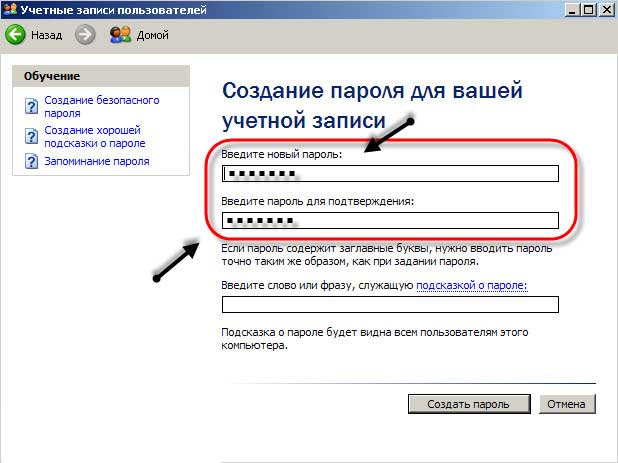
Imagem 4. Criando um código de proteção do Windows XP.
Está feito. Agora, depois de reiniciar o computador, para começar a trabalhar com o sistema, você será solicitado a inserir a senha instalada anteriormente.
Para alterar o código de proteção Windows XP.precisará efetuar login na seção " contas de usuário", Escolha uma conta" apaixonada "e na lista exibida de ações aparecerá dois novos itens" Remova a senha" ou " Alterar a senha».
Como instalar uma senha em um computador, Windows 7 laptop ou alterar?
No sistema operacional Windows 7. O processo de instalação e edição do código de proteção é realizado quase o mesmo que Windows XP.. Você precisará fazer o seguinte:
Passo 1.
- Menu aberto " Começar"E em sua janela principal do lado direito, clique na linha" Painel de controle"Botão esquerdo do mouse.
- Na janela de abertura na parte superior do lado direito, clique na coluna " Visualizar"E defina o valor" Emblemas pequenos»Para uma navegação mais conveniente no painel de controle.
- Depois de atualizar os ícones, encontre e clique na seção " contas de usuário».
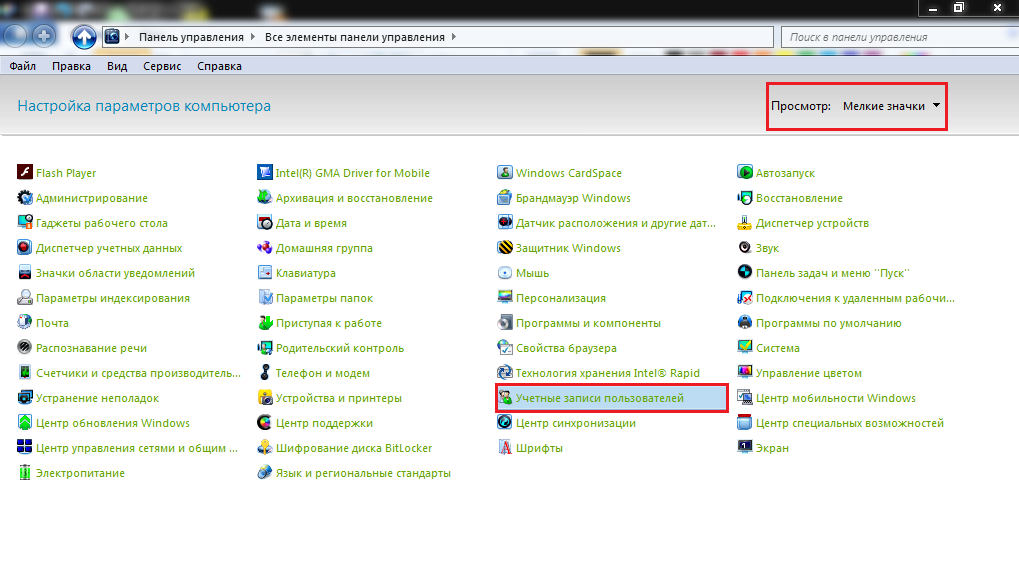
Imagem 5. Abrindo uma partição para instalar o código de segurança do Windows 7.
Passo 2..
- Por padrão, a janela implementada abre as configurações da conta, sob a qual você gerencia o computador no momento. Para instalar um código de proteção, você deve clicar na linha " Criando uma senha da sua conta».
- Se você quiser definir um código de proteção para outro usuário, clique na linha " Gerenciando outra conta"E na janela de abertura, destaque o usuário para o qual você deseja alterar as configurações.
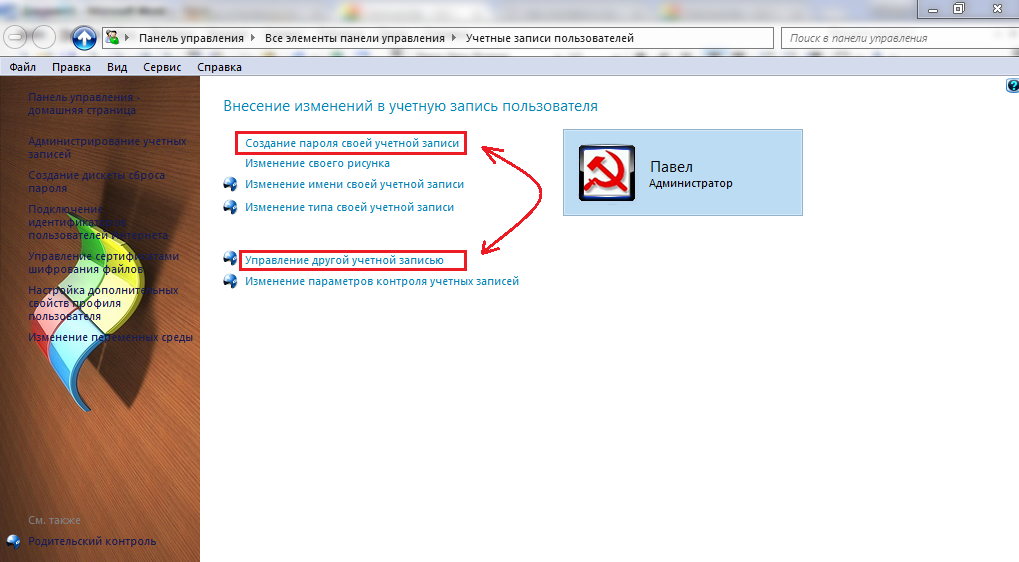
Imagem 6. Selecione um usuário para instalar o código de segurança do Windows 7.
Etapa 3..
- Na próxima janela, assim como em Windows XP.Você precisará escrever seu código de proteção duas vezes e definir um prompt para ele.
- Para completar, clique no botão "Botão" Criar uma senha».
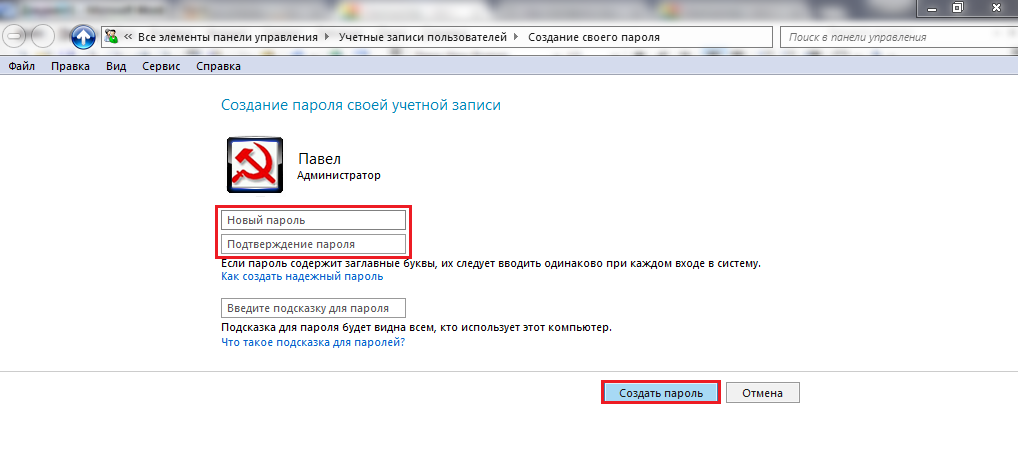
Imagem 7. Criando um código de proteção do Windows 7.
Na próxima vez que você tentar efetuar login, você precisará especificar o código de segurança instalado para o usuário.
Como definir uma senha para um computador, Windows 8 laptop ou alterar?
Sistema operacional Windows 8. Em si é ligeiramente distinguido pela interface de todos os outros e, consequentemente, o processo de instalação é um pouco diferente:
Passo 1.
- Executando o sistema operacional, passe o mouse sobre o ângulo inferior direito da área de trabalho para estender o painel especial.
- No painel esquerdo, você precisará clicar no ícone Parâmetros.».
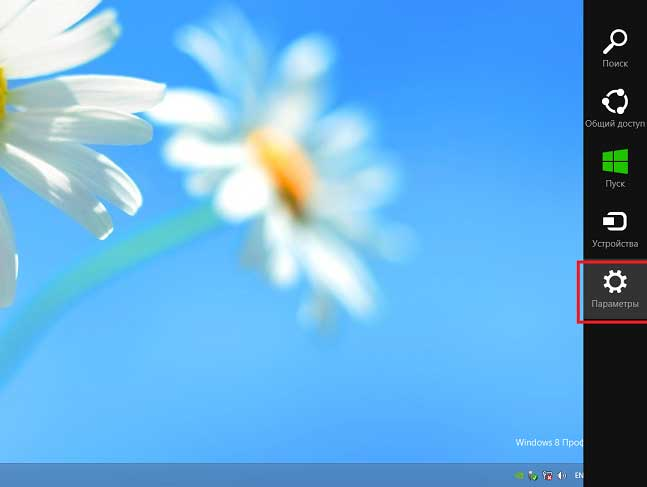
Imagem 8. Abrindo uma partição para instalar o código de segurança do Windows 8.
Passo 2..
- Uma pequena janela aparecerá, semelhante à bandeja em outras versões janelas. Nesta janela, clique na inscrição " Alterar os parâmetros do computador.».
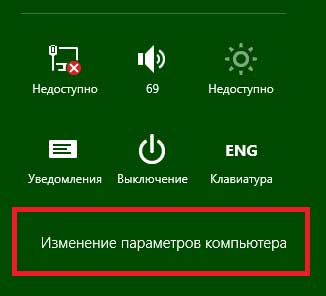
Imagem 9. Vá para alterar as configurações do computador Windows 8.
Etapa 3..
- No lado esquerdo da janela descontinuada, você precisará clicar na coluna " Comercial».
- Na seção expandida à direita, sua conta será exibida e o botão " Criando uma senha" Clique nele e instale o código de proteção desejado da mesma forma que em todos os outros sistemas operacionais.
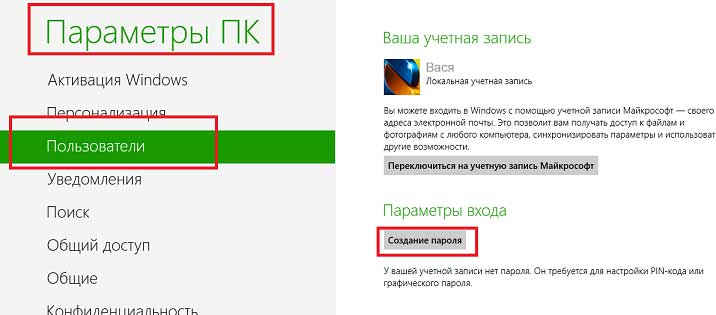
Imagem 10. Selecione Usuário e instalando o código de segurança do Windows 8.
Depois de reiniciar o computador para começar a trabalhar com o sistema, você precisará especificar o código de segurança.
Como definir uma senha para um computador, Windows 10 laptop ou alterar?
Interface do Windows no sistema Windows 10. Um pouco se assemelha ao "oito", no entanto, o processo de instalação e a mudança de senha são ligeiramente diferentes. Acontece da seguinte maneira:
Passo 1.
- Menu aberto " Começar"E no lado esquerdo da janela principal, clique no ícone de engrenagens para abrir a janela" Parâmetros.».
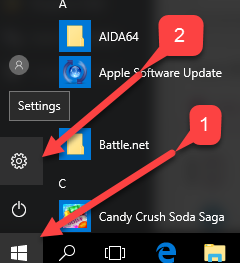
Imagem 11. Abrindo uma partição para instalar o código de segurança do Windows 10.
Passo 2..
- Na janela de abertura, clique na seção " contas de usuário", Então vá para o" Parâmetros de entrada».
- No lado direito da guia, haverá informações detalhadas sobre sua conta e botão " Criando uma senha" Em nosso exemplo, o código de proteção do usuário já está instalado, então há um botão " Mudar" Clique nisso.
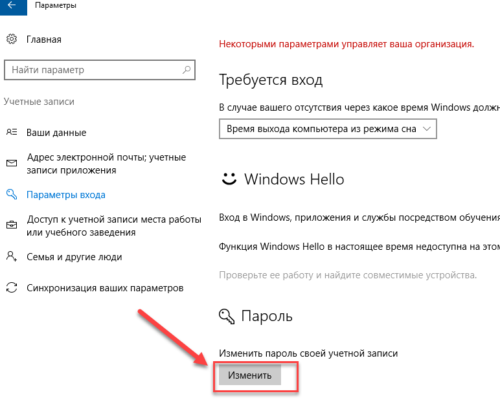
Imagem 12. Selecione um usuário para instalar o código de segurança do Windows 10.
Etapa 3..
- Em uma nova janela aberta, assim como em outros sistemas operacionais, digite duas vezes os campos correspondentes inventou a senha e especifique a dica. Para completar, clique no botão " Avançar».
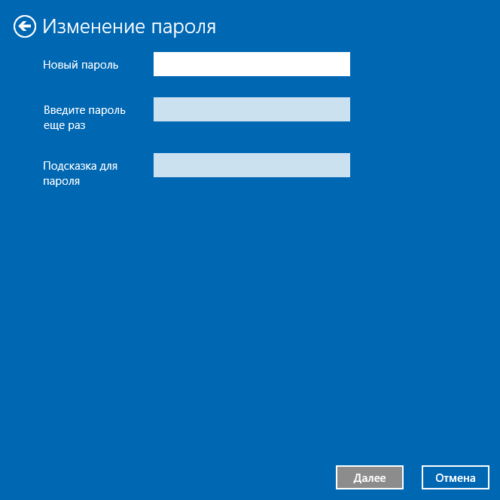
Imagem 13. Instalando o código de segurança do Windows 10.
Agora que você tentará efetuar login depois de reiniciar o computador, você será solicitado a inserir o código de segurança instalado para o usuário.
Várias dicas para escolher uma senha e dicas
- Para proteger de forma confiável o seu PC contra pessoas não autorizadas, não invente Código de Proteção Muito fácil, como " 1234" ou " qwerty." Um código de proteção confiável deve consistir em oito caracteres, entre os quais serão números presentes e letras latinas do registro superior e inferior.
- Inventando a ponta do código de proteção, cuide disso ela poderia trazer apenas você à senha. Não introduza uma dica "do careca". Se você esquecer sua senha, será possível redefinir sem uma sugestão, mas esse processo é bastante tedioso.
